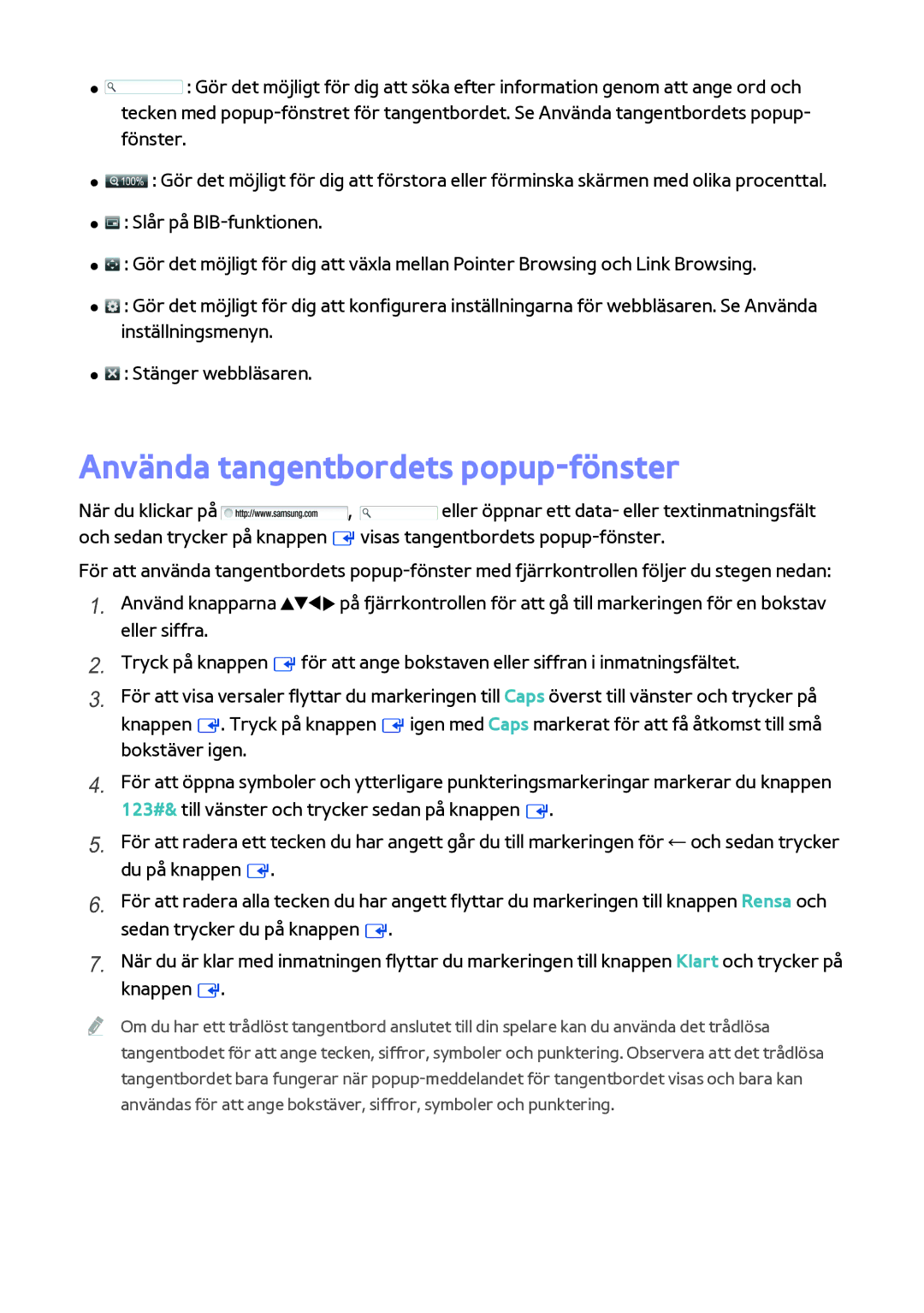●● ![]() : Gör det möjligt för dig att söka efter information genom att ange ord och tecken med
: Gör det möjligt för dig att söka efter information genom att ange ord och tecken med
●● ![]() : Gör det möjligt för dig att förstora eller förminska skärmen med olika procenttal.
: Gör det möjligt för dig att förstora eller förminska skärmen med olika procenttal.
●● ![]() : Slår på
: Slår på
●● ![]() : Gör det möjligt för dig att växla mellan Pointer Browsing och Link Browsing.
: Gör det möjligt för dig att växla mellan Pointer Browsing och Link Browsing.
●● ![]() : Gör det möjligt för dig att konfigurera inställningarna för webbläsaren. Se Använda inställningsmenyn.
: Gör det möjligt för dig att konfigurera inställningarna för webbläsaren. Se Använda inställningsmenyn.
●● ![]() : Stänger webbläsaren.
: Stänger webbläsaren.
Använda tangentbordets popup-fönster
När du klickar på ![]() ,
, ![]() eller öppnar ett data- eller textinmatningsfält och sedan trycker på knappen Evisas tangentbordets
eller öppnar ett data- eller textinmatningsfält och sedan trycker på knappen Evisas tangentbordets
För att använda tangentbordets
1.Använd knapparna ▲▼◀▶ på fjärrkontrollen för att gå till markeringen för en bokstav eller siffra.
2.Tryck på knappen Eför att ange bokstaven eller siffran i inmatningsfältet.
3.För att visa versaler flyttar du markeringen till Caps överst till vänster och trycker på knappen E. Tryck på knappen Eigen med Caps markerat för att få åtkomst till små bokstäver igen.
4.För att öppna symboler och ytterligare punkteringsmarkeringar markerar du knappen 123#& till vänster och trycker sedan på knappen E.
5.För att radera ett tecken du har angett går du till markeringen för ← och sedan trycker du på knappen E.
6.För att radera alla tecken du har angett flyttar du markeringen till knappen Rensa och sedan trycker du på knappen E.
7.När du är klar med inmatningen flyttar du markeringen till knappen Klart och trycker på knappen E.
"" Om du har ett trådlöst tangentbord anslutet till din spelare kan du använda det trådlösa tangentbodet för att ange tecken, siffror, symboler och punktering. Observera att det trådlösa tangentbordet bara fungerar när